Jak naprawić niedziałający Amazon Fire Stick – najlepsze metody
Opublikowany: 2023-12-27Nie powinno dziwić, że Amazon Fire Stick jest jedną z najczęściej używanych platform do przesyłania strumieniowego. Jednakże, podobnie jak inne formy technologii, ma to swoje własne problemy. Jednym z często wspominanych problemów jest to, że Amazon Fire Stick nie działa. Jeśli i Ty szukasz rozwiązań tego samego problemu, ten przewodnik jest dla Ciebie.
Poniższa sekcja zawiera różne sprawdzone rozwiązania, które mogą rozwiązać problem niedziałającego Amazon Fire Stick. Zatem bez dalszej zwłoki, zaczynajmy.
Najlepsze możliwe rozwiązania dla Amazon Fire Stick nie działa:
Poniższy zestaw rozwiązań poprowadzi Cię przez kroki, które należy wykonać, aby rozwiązać problem z niedziałającym Amazon Firestick. Nie ma potrzeby stosowania ich wszystkich, wystarczy przesuwać listę metod w dół, aż problem zostanie rozwiązany.
Rozwiązanie 1: Uruchom ponownie Amazon Firestick
Sprzęt jest zbudowany w taki sposób, że zawsze można go podłączyć do innych urządzeń i podłączyć. Jednak wypróbowana i prawdziwa metoda prostego ponownego uruchomienia Firestick w celu rozwiązania problemu Firestick Amazon nie działa. Aby ponownie uruchomić Amazon Firestick, można zastosować dowolną z następujących metod:
- Przejdź do menu Ustawienia , następnie wybierz My Fire TV i na koniec wybierz Uruchom ponownie . Następnie, aby potwierdzić, kliknij przycisk OK . Zaleca się zamknięcie wszystkich otwartych programów przed ponownym uruchomieniem.
- Jeśli urządzenie zablokuje się podczas używania i nie będziesz mieć dostępu do Ustawień, będziesz musiał nacisnąć i przytrzymać przez pewien czas przycisk Odtwarzaj/Pauza na pilocie, aby odblokować urządzenie. Spowodowałoby to natychmiastowe ponowne uruchomienie Fire TV Stick, bez konieczności żadnego potwierdzenia.
- Jeżeli poprzednie rozwiązanie nie sprawdzi się, kolejnym krokiem jest odłączenie źródła prądu i ponowne jego podłączenie . W rezultacie Amazon Fire TV Stick będzie zmuszony do ponownego uruchomienia.
Koniecznie nie uruchamiaj ponownie urządzenia podczas aktualizacji, ponieważ tak się dzieje. Po ponownym uruchomieniu Amazon Firestick sprawdź, czy problem został rozwiązany. Jeśli jednak pendrive Amazon Fire TV przestał działać, problem nadal występuje, wypróbuj następne rozwiązanie.
Przeczytaj także: Najlepsza przeglądarka dla Android TV
Rozwiązanie 2: Sprawdź HDMI i inne połączenia
Jeśli na swoim urządzeniu widzisz czarny ekran, możliwe, że Fire TV Stick nie jest prawidłowo podłączony do portu HDMI. Może to zakończyć się błędem Amazon Fire Stick, który nie działa. Musisz sprawdzić połączenie, a następnie poprawnie podłączyć urządzenie.
Jeśli podłączasz urządzenie do telewizora za pomocą adaptera, powinieneś spróbować wykonać połączenie bez adaptera i bezpośrednio do telewizora. Ponieważ większość nowoczesnych telewizorów jest wyposażona w więcej niż jeden port HDMI, istnieje duże prawdopodobieństwo, że jesteś podłączony do portu, który jest uszkodzony. Jeśli chcesz spróbować jeszcze raz, spróbuj podłączyć do innego portu HDMI.
To prawdopodobnie rozwiąże problem z niedziałającym kijem Amazon Fire TV. Jeśli problem pozostaje nienaruszony, przejdź do następnej metody.
Rozwiązanie 3: Sprawdź baterie pilota
Łatwo zapomnieć o tym rozwiązaniu, mimo że może to być najłatwiejsze rozwiązanie problemu z niedziałającym kijem Amazon Fire. Można sobie wyobrazić, że z Amazon Fire TV Stick nie dzieje się nic złego, a urządzenie w ogóle nie działa z powodu rozładowanych baterii.
Ponieważ nie ma wskazania, kiedy należy wymienić baterie, należy przetestować nowy zestaw baterii. Umożliwi to ustalenie, czy to było przyczyną problemu z działaniem Fire Stick Amazon. Jeśli chodzi o Amazon Fire TV Stick, baterie zazwyczaj rozładowują się znacznie szybciej, niż można by się spodziewać. Dlatego zawsze warto mieć pod ręką zapasowy zestaw.

Jeśli kij Amazon Fire TV przestał działać, problem nadal występuje, przejdź do następnego rozwiązania.
Przeczytaj także: Najlepsza darmowa sieć VPN dla Firestick
Rozwiązanie 4: Sprawdź połączenie sieciowe
Możliwe, że pojawi się problem z niedziałającym Amazon Firestick z powodu słabego połączenia sieciowego. Jeśli chodzi o gry, które w ogóle się nie ładują, ładują się powoli lub buforują, musisz sprawdzić prędkość połączenia. Aby uzyskać dostęp do aplikacji na urządzeniach do przesyłania strumieniowego, konieczne jest aktywne połączenie z Internetem. Dlatego należy dokładnie sprawdzić, czy konfiguracja Wi-Fi na Fire TV Stick jest dokładna.
Sprawdzenie połączenia internetowego na innych urządzeniach pomoże Ci określić, czy występują problemy z połączeniem internetowym. Możesz także spróbować poprawić siłę sygnału Wi-Fi, testując jego siłę i upewniając się, że nie ma zakłóceń.
Jeśli jednak połączenie internetowe nie jest przyczyną niedziałania Amazon Firestick, przejdź do następnej alternatywy.
Rozwiązanie 5: Usuń pamięć podręczną i zaktualizuj Amazon Fire TV Stick
W przypadku powolnego działania Fire TV Stick i powtarzającego się problemu z niedziałającym Amazon Fire Stick, spróbuj wyczyścić pamięć podręczną i inne dane na urządzeniu.
Kroki, aby usunąć dane i pamięć podręczną z Amazon Fire TV Stick:
Wyczyszczenie pamięci podręcznej i danych na urządzeniach umożliwi płynniejsze działanie wszystkich aplikacji, w tym YouTube, Netflix i Disney Plus. Rozwiąże to również problem niedziałającego Amazon Fire TV.
Krok 1: Aby uzyskać dostęp do menu aplikacji, przejdź do menu Ustawienia , przechodząc do prawej strony ekranu głównego.

Krok 2: Kontynuuj przewijanie w dół, aż dojdziesz do opcji Zarządzaj zainstalowanymi aplikacjami .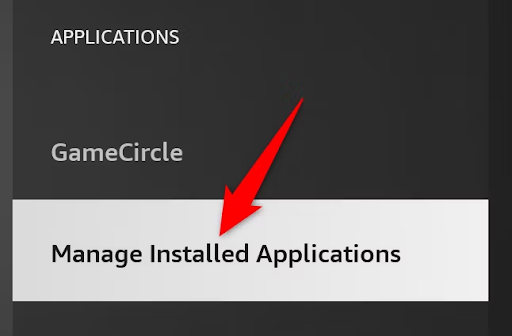
Krok 3: Wybierz aplikację, która sprawia Ci problemy, a następnie Wyczyść pamięć podręczną lub Wyczyść dane z wyświetlonego menu.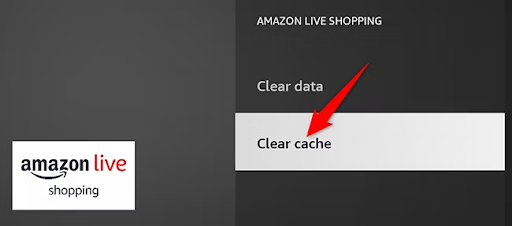
Należy pamiętać, że wyczyszczenie pamięci podręcznej spowoduje usunięcie wszelkich danych tymczasowych, natomiast wyczyszczenie danych spowoduje zresetowanie aplikacji do stanu początkowego.
Wyczyszczenie danych i wyczyszczenie pamięci podręcznej rozwiąże problem z niedziałającym Amazon Firestick. Przypadkowo, jeśli żadne z rozwiązań nie zadziałało, wypróbuj ostatnią metodę poniżej.
Przeczytaj także: Najlepsze darmowe aplikacje Firestick do strumieniowego przesyłania filmów, sportu i telewizji na żywo
Rozwiązanie 6: Zaktualizuj aplikację Amazon Firestick lub zainstaluj ją ponownie
Możliwe, że za problemy z ładowaniem lub przesyłaniem strumieniowym winna jest sama aplikacja. Możesz także sprawdzić inne aplikacje, aby sprawdzić, czy działają prawidłowo i ustalić, czy problem wydaje się dotyczyć pojedynczej aplikacji. Dlatego problem z niedziałającym Amazon Firestick może wynikać z nieaktualnych lub uszkodzonych aplikacji. Pamiętaj o aktualizacji tych aplikacji, ponieważ nowsze wersje programu zawierają poprawki błędów, które mogą pomóc w rozwiązaniu problemów.
Jeśli nic innego nie działa, najlepszym rozwiązaniem jest usunięcie aplikacji z Fire TV Stick, a następnie ich ponowna instalacja. To z pewnością rozwiąże problem z niedziałającym kijem Amazon Fire.
Amazon Firestick nie działa: NAPRAWIONO
Mamy nadzieję, że powyższe rozwiązania pomogły w rozwiązaniu problemu z niedziałającym Amazon Firestick. Aby zaoszczędzić czas i wysiłek, postępuj zgodnie z tymi rozwiązaniami w podanej kolejności. Jednak w przypadku dalszych pytań skontaktuj się z nami w sekcji komentarzy poniżej.
Przeczytaj także: Jak jailbreakować Firestick
Aby uzyskać więcej rozwiązań technicznych, przewodników i wskazówek dotyczących rozwiązywania problemów, zasubskrybuj nasz blog i śledź nas na Facebooku, Pintereście, Instagramie i Twitterze.
